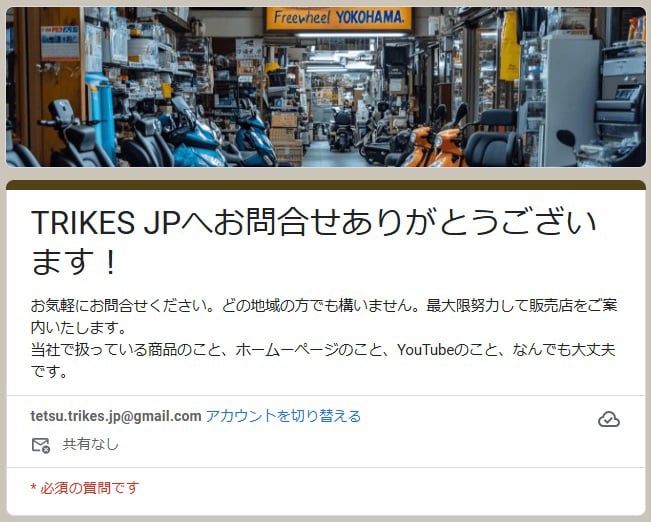■製品紹介
本製品は、高画質の動画、写真、音声を記録できるバイク用ドライブレコーダーであり、コアライトD4も適合(動作確認済み)しています。他者の撮影、走行記録、日常の運転など、様々なシーンでご利用いただけます。
コアライトD4にはなくてはならないアイテムです。何かあったときドライブレコーダーは雄弁に語ってくれます。せっかくの楽しい電動モビリティーライフを送るため、あなたの愛車に取り付けましょう。
製品にはドライブレコーダーパッケージ、ミラーステーアダプタ、32GBTFメモリーカードが含まれています。